Tips DVD
- COBA GRATIS COBA GRATIS
- 1. Konversi ke DVD+
- 2. Tips untuk bermain DVD+
- 3. Konversi DVD ke video+
-
- 3.1 Konversi DVD ke MP4
- 3.2 Konversi DVD ke MP4 GRATIS
- 3.3 Konversi DVD ke MP4 VLC
- 3.4 Konversi DVD ke Avi Free
- 3.5 Konversi DVD ke Divx/XVID
- 3.6 Konversi DVD ke MP3 GRATIS
- 3.7 DVD ke iPad
- 3.8 Konversi DVD ke file digital
- 3.9 Konversi DVD ke AVI dengan Handbrake
- 3.10 Konversi DVD ke MPEG
- 3.11 Konversi DVD ke MKV
- 3.12 Unduh DVD ke komputer
- 3.13 Konversi DVR ke MPEG
- 3.14 Konversi DVD ke Facebook
- 3.15 Konversi DVD ke Vimeo
- 4. Tip & Trik DVD Lainnya+
-
- 4.1 Impor DVD ke iTunes
- 4.2 Edit file VOB atau DVD
- 4.3 Cast DVD ke Chromecast
- 4.4 Compress Video untuk DVD
- 4.5 Windows DVD Maker tidak akan membakar MOV
- 4.6 Windows DVD Maker Not Burn Avi
- 4.7 Alternatif untuk Nero DVD Burner
- 4.8 Top 5 Audio DVD Burners
- 4.9 Pembakar DVD Online
- 4.10 VHS ke DVD
- 4.11 Memecahkan DVD tidak akan bermain
- 4.12 Haruskah saya terus membeli DVD
- 4.13 Hadiah Film Terbaik
- 4.14 Tema Film DVD
Cara Mengkonversi NTSC ke PAL di Windows/Mac
Ditulis oleh Christine Smith • 2023-03-06 18:35:01 • Solusi Terbaik
Jika kamu menghadapi situasi dimana kamu ingin menonton file DVD, kamu berada ditempat yang tepat untu mendapat sebuah konverter NTSC ke PAL untuk konversi NTSC ke PAL. Artikel ini siap membantu kamu ketika menghadapi situasi ini dan memberikan kamu pengalaman visual yang lebih baik.
- Situasi 1. Seorang teman di US mengirimkan kamu sebuah film DVD rumahan, namun kamu tidak dapat memainkannya di TV kamu.
- Situasi 2. Video yang kamu tonton di TV bermasalah, dan kualitas suaranya sangat buruk.
- Situasi 3. Tidak dapat memutar DVD berformat NTSC yang kamu bawa dari luar negeri.
Alasan utama dari hal yang membuat tidak nyaman ini adalah karena ketidakcocokan sistem dari televisi. PAL dan NTSC adalah sistem televisi analog yang digunakan oleh berbagai negara. NTSC kebanyakan digunakan di Amerika Utara, sebagian Amerika Selatan (kecuali Brazil, French Guinea, and Argentina), Taiwan, South Korea, Japan, dll., sedangkan PAL digunakan oleh hampir semua negara di dunia. Kamu tidak dapat memutar video NTSC atau DVD pada sistem PAL atau video PAL pada sistem NTSC.
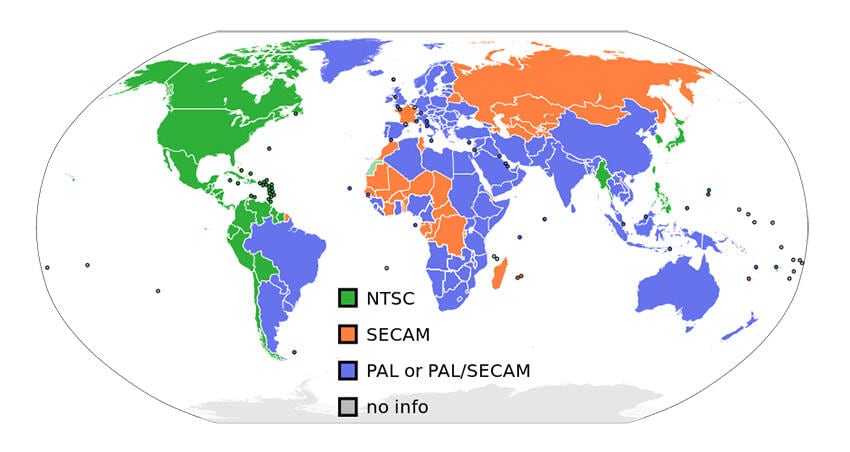
Solusinya adalah dengan menggunakan konverter NTSC ke PAL untuk mengubah NTSC ke standar PAL dengan beberapa pilihan. Dengan cara ini, kamu dapat menonton video NTSC pada TV kamu tanpa ada kendala apapun. Saya sangat merekomendasikan Wondershare UniConverter ke seluruh pengguna. Program ini tidak hanya dapat mengkonversi NTSC ke PAL namun juga konversi NTSC DVD ke PAL DVD. Panduan berikut akan menunjukkan kamu cara untuk konversi NTSC ke PAL pada komputer Windows (termasuk Windows 10) dengan Wondershare UniConverter.

Wondershare UniConverter - Toolbox Video yang Lengkap untuk Kamu
- Konversi video dari PAL ke NTSC atau NTSC ke PAL.
- Konversi video secara langsung ke MP4, AVI, MKV, MOV, dan 1000 format lainnya.
- Konversi banyak video dalam berbagai format dari NTSC ke PAL (PAL ke NTSC) dalam jumlah banyak.
- Konversi video untuk optimisasi preset ke hampir semua perangkat.
- Teknologi APEXTRANS menjamin kecepatan konversi 30X lebih cepat dari konverter umum lainnya.
- Burn dan kostumisasi DVD atau kaset Blu-ray kamu dengan menu template DVD gratis.
- Edit video MTS dengan fungsi editing video lanjutan seperti pemangkasan, pemotongan, menambah watermark, subtitle, dll.
- Download video dari YouTube dan 10,000+ situs berbagi video lainnya.
- Mendukung OS: Windows NT4/2000/2003/XP/Vista/7/8, and Windows 10 (32 bit & 64 bit), Mac OS 10.15 (Catalina), 10.14, 10.13, 10.12, 10.11 (El Capitan), 10.10, 10.9, 10.8, 10.7, 10.6.
Tutorial Video: Bagaimana Cara untuk Konversi NTSC ke PAL dengan Wondershare UniConverter
Situasi 1: Konversi Video NTSC ke PAL
Disatu sisi, jika kamu ingin mengubah video NTSC ke PAL pada komputer kamu, kamu dapat mengikuti langkah berikut.
Langkah 1 Muat Video NTSC atau video DVD ke konverter NTSC ke PAL.
Jalankan Wondershare UniConverter (awalnya Wondershare Video Converter Ultimate) dan masuk ke bagian Converter. Klik  tombol atau
tombol atau  tombol ini untuk memuat video atau film DVD (konversi NTSC DVD dan burn ke PAL DVD). Konverter NTSC ke PAL mendukung konversi NTSC ke PAL dalam jumlah banyak sekaligus. Jadi kamu dapat memasukkan banyak file NTSC ke program untuk konversi ke format PAL.
tombol ini untuk memuat video atau film DVD (konversi NTSC DVD dan burn ke PAL DVD). Konverter NTSC ke PAL mendukung konversi NTSC ke PAL dalam jumlah banyak sekaligus. Jadi kamu dapat memasukkan banyak file NTSC ke program untuk konversi ke format PAL.
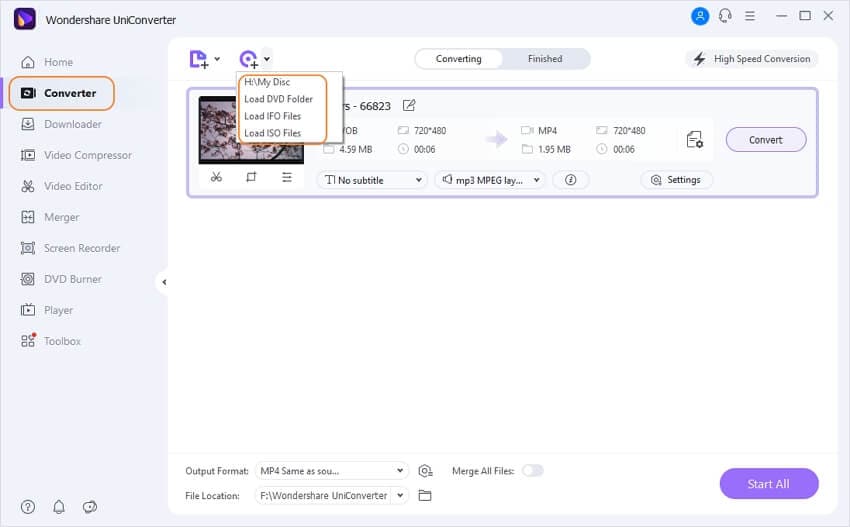
Langkah 2 Atur parameter PAL.
Perbedaan utama antara video PAL dan NTSC adalah resolusi dan frame rate. PAL dirancang memiliki resolusi 768 x 576 dan frame rate 25fps. Jadi kamu harus mengubah parameter ini. Untuk memilih format output, klik pada ikon drop-down disamping Output Format pada sisi kiri bawah dari tampilan Converting dan pilih format video seperti MP4 pada daftar format output. Untuk membuat video NTSC kompatibel, klik pada ikon Edit untuk masuk ke jendela Settings dan atur parameter berikut:
- Resolusi: 768*576 pixels
- Framerate: 25fps
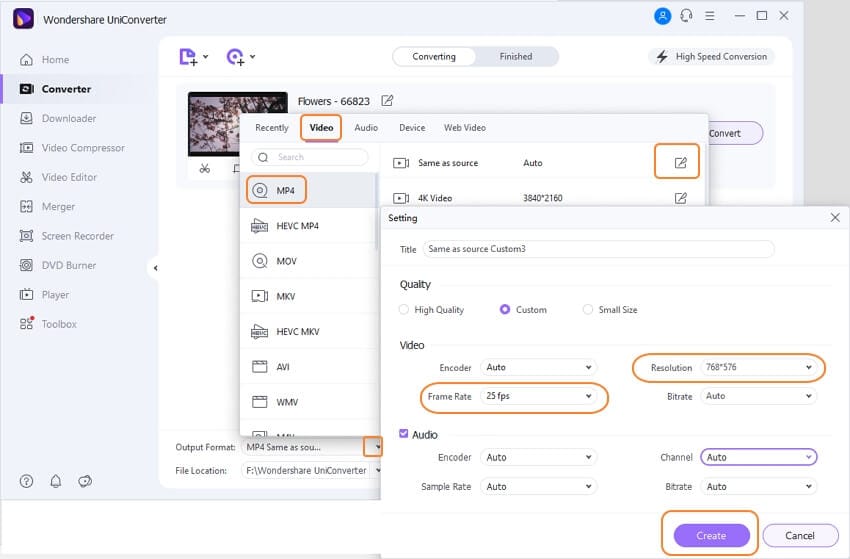
Langkah 3 Mulai konversi NTSC ke PAL.
Pratinjau video dan jika semuanya OK, klik pada tombol Start All pada bawah tampilan utama. Konverter NTSC ke PAL ini akan menyelesaikan konversi seperti yang seharunya. Kamu dapat menemukan video hasil konversi dengan mengetuk ikon File Location pada bagian tengah bawah dari tampilan utama.
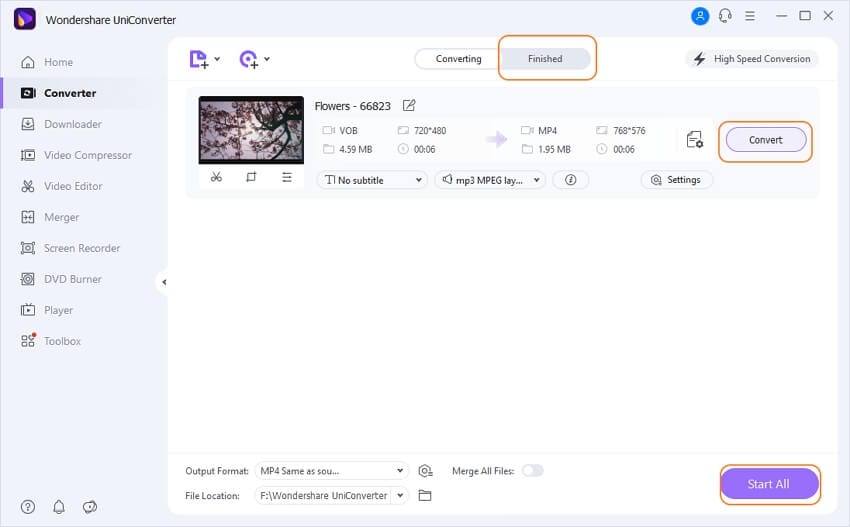
Situasi 2: Konversi NTSC DVD ke PAL DVD
Disisi lain, jika kamu ingin mengkonversi NTSC DVD ke PAL DVD dan kemudian memutarnya di layar yang lebar, maka kamu dapat menyelesaikan dengan cara berikut.
Langkah 1 Masukkan file NTSC ke konverter NTSC ke PAL ini.
Cukup impor file ke bagian Burn ketimbang bagian Convert diawal.

Langkah 2 Ubah Standar TV ke PAL dan Konversi NTSC ke PAL untuk DVD.
Pertama, pilih tujuan DVD pada Burn Video to: dan juga template DVD. Kemudian pilih opsi Standar TV: NTSC atau PAL dan parameter lainnya jika diperlukan, seperti mengubah label DVD, Aspek Rasio, Kualitas Video, dll. Setelah semua pengaturan selesai, kamu dapat menekan tombol Burn untuk memulai proses.
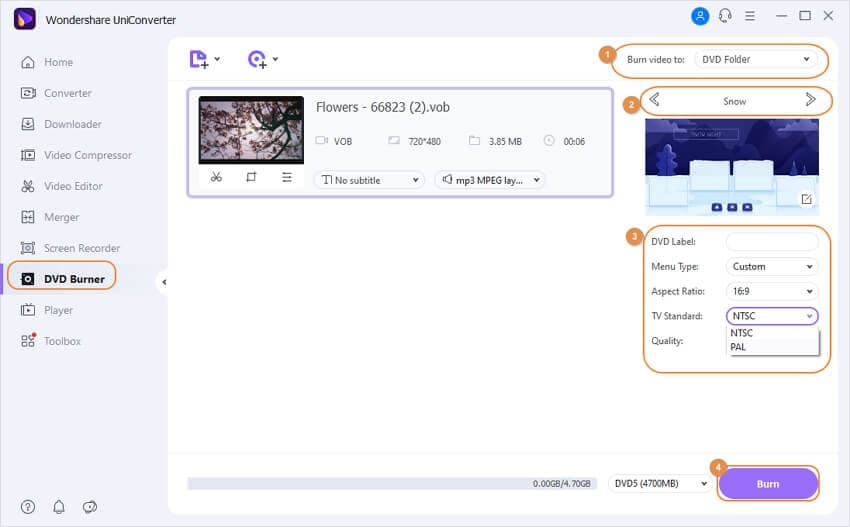
Ketika konversi NTSC or PAL telah selesai, kamu dapat memutar output file video pada pemutar DVD yang kompatibel dengan PAL dan set TV.



Christine Smith
chief Editor